- 5. Готовое решение Zabbix
5. Готовое решение Zabbix
В качестве альтернативы ручной настройке или повторному использованию существующего сервера для Zabbix, пользователи могут загрузить готовое решение Zabbix.
Для запуска, загрузите готовое решение и перейдите в вашем браузере по IP, который получен по DHCP.
Начиная с версии 2.4.5 готового решения, дайте несколько минут при первой загрузке на настройку инсталляции Zabbix.
|<| |<| |-|
Готовое решение Zabbix основано на следующих версиях OpenSUSE:
| Версия готового решения Zabbix | Версия OpenSUSE |
|---|---|
| 2.4.1 | 13.1 |
| 2.4.5 | |
| 2.4.6 |
Образ доступен в следующих форматах:
- vmdk (VMWare/Virtualbox)
- OVF (Open Virtualisation Format)
- KVM
- CD iso
- Образ HDD/flash
- Preload ISO
- Xen guest
- Microsoft VHD (Azure)
- Microsoft VHD (Hyper-V)
- Preload USB
Этот образ содержит настроенный Zabbix сервер, работающий с базой данных MySQL, также доступен и веб-интерфейс.
Готовое решение было создано с помощью SUSE Studio.
Не требуется загружать всё готовое решения для получения последней версии Zabbix. Пакеты Zabbix можно обновлять. Смотрите раздел #обновление для получения инструкций.
1 Изменения в готовом решении по сравнению с версией 2.2
В частности, все имена утилит и имена файлов изменены, чтобы использовалось тире вместо подчеркивания для соблюдения рекомендаций по поставке. Смотрите изменения в настройке Zabbix для получения более подробной информации.
2 Изменения в конфигурации SUSE
Имеется несколько изменений применительно к базовой конфигурации OpenSUSE.
2.1 Изменения настроек MySQL
- Бинарный лог включен и хранение логов задано в один день;
- Изменен максимальный размер пакета с 1МБ до 2МБ.
2.2 Использование статического IP адреса
По умолчанию готовое решение получает IP адрес по DHCP. Для того, чтобы указать статический IP адрес выполните:
- Войдите под пользователем root;
- Откройте файл /etc/sysconfig/network/ifcfg-eth0 в вашем любимом редакторе;
- Установите переменную BOOTPROTO в static;
- Установите IPADDR, NETMASK и другие параметры как требуется для вашей сети;
- Создайте файл /etc/sysconfig/network/routes. Например для маршрута по умолчанию используйте default 192.168.1.1 - - (заменив вашим адресом шлюза).
- Выполните команду rcnetwork restart.
Для настройки DNS, добавьте записи серверов имен в /etc/resolv.conf, указывая по одному серверу имен в одной строке: nameserver 192.168.1.2.
В качестве альтернативы, можно использовать утилиту настройки yast для обновления настроек сети.
2.3 Изменение часового пояса
По умолчанию готовое решение использует UTC часовой пояс для системного времени. Для изменения часового пояса, скопируйте соответствующий файл из /usr/share/zoneinfo в /etc/localtime, например:
2.4 Другие изменения
- Сеть настроена на получение IP адреса по DHCP;
- Утилита fping имеет права 4710 и ей назначен владелец группы zabbix - suid и только разрешено использование группе zabbix;
- ntpd настроен на синхронизацию с пулами публичных серверов;
- Добавлены различные простые утилиты, которые могут сделать работу с Zabbix и мониторингом в целом легче.
3 Конфигурация Zabbix
Инсталляция готового решения Zabbix имеет следующие пароли и другие изменения конфигурации:
3.1 Пароли
Система:
- root:zabbix
- zabbix:zabbix
База данных:
- root:zabbix
- zabbix:zabbix
Веб-интерфейс Zabbix:
- Admin:zabbix
Если вы измените пароль к веб-интерфейсу, то не забудьте обновить пароль в настройках веб-мониторинга (Настройка → Узлы сети, Веб у узла сети "Zabbix server").
Для изменения пароля пользователя базы данных, потребуются изменения в следующих местах:
- MySQL;
- zabbix_server.conf;
- zabbix.conf.php.
3.2 Размещения файлов
- Файлы конфигурации расположены в /etc/zabbix.
- Файлы журналов (логи) Zabbix агента расположены в /var/log/zabbix.
- Файлы журналов (логи) Zabbix сервера расположены в /var/log/zabbixs.
- Веб-интерфейс Zabbix расположен в /usr/share/zabbix.
- Домашняя папка пользователя zabbix - /var/lib/zabbix.
3.3 Изменения в настройках Zabbix
- Подчеркивания в именах утилит и именах файлов заменены на тире для соблюдения рекомендаций по поставке. Например, zabbix-get используется вместо zabbix_get.
- Имя сервера для веб-интерфейса Zabbix изменено на "Zabbix 2.4 Appliance";
- Часовой пояс веб-интерфейса изменен на Europe/Riga - родина Zabbix (этот параметр можно изменить в файле /etc/php5/apache2/php.ini);
- Деактивированные триггеры и веб-сценарии по умолчанию отображаются, во избежании путаницы.
3.4 Сохранение конфигурации
Если вы загрузили готовое решение с Live CD или по какой-то причине не можете иметь постоянного накопителя, вы можете создать архивную копию базы данных, включая все настройки и все собранные данные.
Для создания архивной копии, выполните:
Теперь вы можете переместить файл dbdump.bz2 на другую машину.
Для восстановления из архивной копии, переместите копию в готовое решение и выполните:
Убедитесь, что Zabbix сервер не запущен при выполнении восстановления.
4 Доступ к веб-интерфейсу
По умолчанию доступ к веб-интерфейсу разрешен с:
- 127.0.0.1
- 192.168.0.0/16
- 10.0.0.0/8
- ::1
Корневая папка веб-сервера (/) перенаправляется на /zabbix, таким образом доступ к веб-интерфейсу может быть получен как с http://<хост>, так и с http://<хост>/zabbix.
Эти параметры могут быть изменены в /etc/apache2/conf.d/zabbix.conf. Вы должны перезапустить веб-сервер после изменения этого файла. Чтобы это сделать зайдите на сервер по SSH под root и выполните:
5 Межсетевой экран
По умолчанию, открыто только три порта - 22 (SSH), 80 (HTTP) и 443 (HTTPS). Чтобы открыть другие порты - например, порты Zabbix сервера и агента - измените правила iptables с помощью утилиты SuSEfirewall2:
Затем перезагрузите правила межсетевого экрана:
6 Возможности мониторинга
Zabbix сервер скомпилирован с поддержкой следующих функций:
- SNMP
- IPMI
- Веб-мониторинг
- VMware мониторинг
- Оповещения по Jabber
- Оповещения по EZ Texting
- ODBC
- SSH2
- IPv6
В представленной конфигурации Zabbix сервер наблюдает за некоторыми базовыми параметрами самого себя с помощью локально установленного агента, дополнительно веб-интерфейс Zabbix наблюдается и с помощью веб-мониторинга.
|<| |<| |-|
Обратите внимание, что наблюдение веб-интерфейса выполняет вход в систему - эта особенность может создать много записей в журнале аудита
Простой мониторинг MySQL демонстрирует использование пользовательских параметров. Предоставляются графики операций в секунду и использование полосы пропускания.
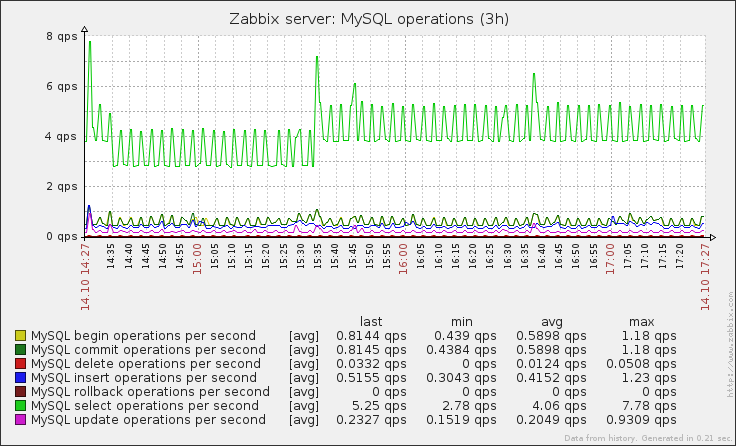
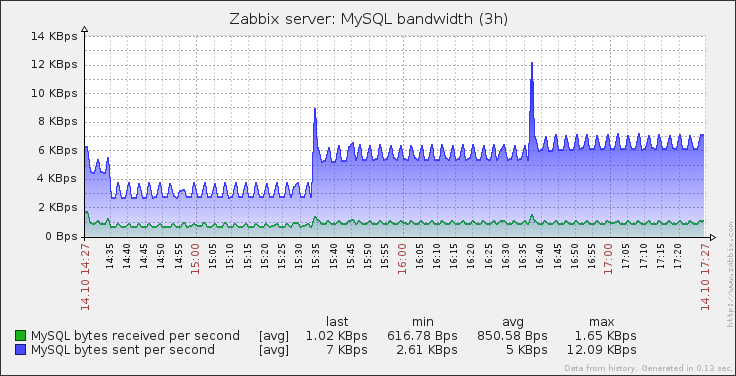
7 Обновление
Начиная с Zabbix 2.4, пакеты готового решения можно обновлять. Чтобы это сделать, выполните:
Последняя команда запросит согласие на применение ключа подписи к репозиторию (это необходимо сделать только один раз):
New repository or package signing key received:
Key ID: 6F1385F1A0875A36
Key Name: home:zabbix OBS Project <home:[email protected]>
Key Fingerprint: DF41712BF09B250CF033AC2D6F1385F1A0875A36
Key Created: Thu 11 Sep 2014 12:36:12 EEST
Key Expires: Sat 19 Nov 2016 11:36:12 EET
Repository: home:zabbix_openSUSE_13_1
Do you want to reject the key, trust temporarily, or trust always? [r/t/a/? shows all options] (r): aПримите ключ, нажав на 'a'. Подтвердите обновление пакетов. После обновления необходимо вручную перезапустить демоны Zabbix. Чтобы это сделать, выполните:
7.1 Автодополнение в Bash
Автодополнение в Bash для демонов Zabbix и утилит включено в готовое решение начиная с версии 2.4.6, однако оно не было включено в предыдущие версии. Чтобы установить автодополнение, выполните:
Подтвердите установку и закройте вашу сессию, затем войдите снова.
8 Именование, скрипты запуска и другие скрипты
Представлены соответствующие скрипты запуска. Для контроля Zabbix сервера используйте следующие команды:
Замените server на agentd для демона Zabbix агента.
8.1 Увеличение доступного дискового пространства
Создайте резервную копию всех данных до выполнения любого из шагов.
Доступного дискового пространства в готовом решении может быть недостаточно. В этом случае имеется возможность расширить используемый диск. Для этого сначала расширьте блочное устройство в вашей среде виртуализации, затем выполните эти шаги.
Запустите fdisk для изменения размера раздела. Выполните под root:
Эта команда запустит fdisk для диска sda. Затем, переключитесь на использование секторов и введите:
Не отключайте совместимость с DOS нажатием c. При отключении этой совместимости раздел будет поврежден.
Затем удалите существующий раздел и создайте новый с нужным размером. В большинстве случаев вы будете выбирать доступный максимум, что расширит файловую систему до размера, который вы сделали доступным для виртуального диска. Для этого введите следующую последовательность в fdisk:
Если вы хотите оставить пространство для дополнительных разделов (swap и т.д.), вы можете ввести другое значение для last sector (последний сектор). По завершении сохраните изменения введя:
Перезагрузите виртуальную машину (т.к. раздел, который был измен, используется в настоящее время). После перезагрузки возможно изменить размер файловой системы.
Теперь файловая система должна быть увеличена до размера раздела.
9 Заметки о специфичных форматах
9.1 Xen
Для использования образов в Xen сервере, выполните:
Для получения более подробной информации по использованию образов Xen смотрите следующие страницы:
- http://en.opensuse.org/openSUSE:How_to_use_downloaded_SUSE_Studio_appliances#Using_Xen_guests
- http://old-en.opensuse.org/SUSE_Studio_Xen_Howtos
Конвертация образа для XenServer
Для использования Xen образов в Citrix Xenserver вам необходимо сконвертировать образ диска. Чтобы это сделать:
- Создайте виртуальный диск, который будет по крайней мере такого же размера как и образ
- Узнайте UUID этого диска
- Если имеется много дисков, их можно отфильтровать по параметру имени name-label (имя-метка), как назначенные при создании виртуального диска
- Импортируйте образ
9.2 VMWare
Образы в формате vmdk используются напрямую в продуктах VMWare Player, Server и Workstation. Для использования в ESX, ESXi и vSphere образы должны быть сконвертированы с использованием конвертер VMWare.
9.3 Образ HDD/flash (raw)
Смотрите http://en.opensuse.org/openSUSE:SUSE_Studio_Disc_Image_Howtos для получения более подробной информации относительно этого образа диска.
10 Известные проблемы
10.1 Извлечение в Windows
Приложения управления архивами в Windows, как известно, плохо работают с архивами готовых решений. Если не удалось извлечь, попробуйте другое приложение. Open source утилита 7-zip может сработать.
10.2 Проблемы с соединением по IPv6
В некоторых средах готовое решение может получить IPv6 адреса (например, для обновлений операционной системы), но не сможет использовать IPv6. Для отключения IPv6, добавьте net.ipv6.conf.all.disable_ipv6 = 1 в /etc/sysctl.conf и перезагрузите готовое решение.
10.3 Готовое решение не загружается
Если готовое решение, кажется, остановило загрузку при загрузке initrd, возможно потребуется больше памяти - 256МБ оказалось слишком мало. Предлагается использовать по крайней мере 512МБ памяти.
